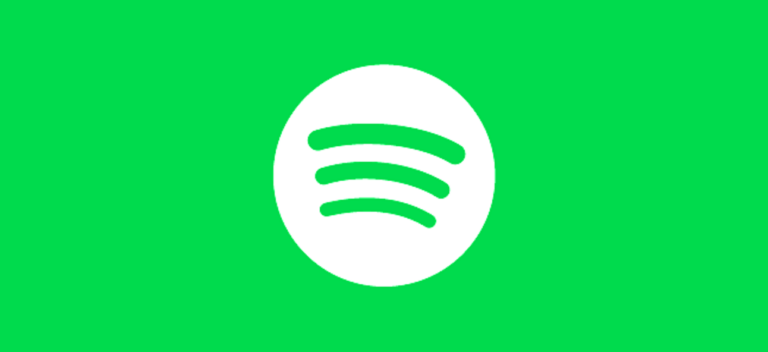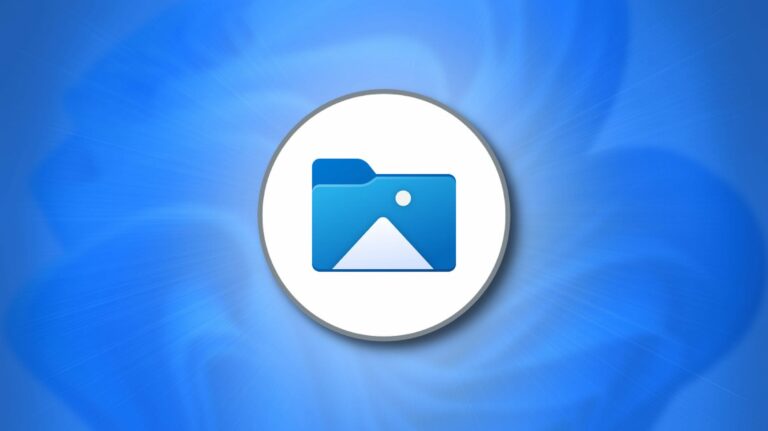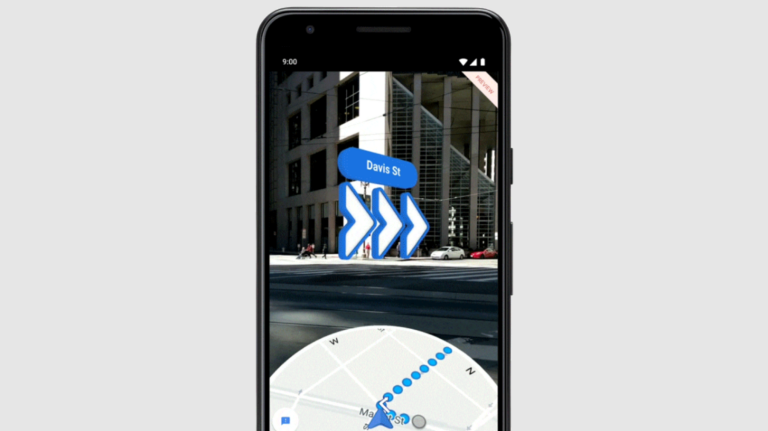Как изменить направление прокрутки сенсорной панели в Windows 11

По умолчанию сенсорная панель в Windows 11 может не прокручивать в нужном направлении при использовании жеста смахивания двумя пальцами. В этом случае вы можете легко изменить направление прокрутки трекпада в настройках. Вот как.
Сначала откройте настройки Windows, нажав сочетание клавиш Windows + i. Или вы можете щелкнуть правой кнопкой мыши кнопку «Пуск» и выбрать в появившемся меню «Настройки».
Программы для Windows, мобильные приложения, игры - ВСЁ БЕСПЛАТНО, в нашем закрытом телеграмм канале - Подписывайтесь:)

Когда откроются настройки, нажмите «Bluetooth и устройства», затем выберите «Сенсорная панель».

В настройках сенсорной панели выберите «Прокрутка и масштабирование», и раздел меню развернется.

В разделе «Прокрутка и масштабирование» щелкните раскрывающееся меню с надписью «Направление прокрутки» и выберите «Прокрутка вниз при движении вверх» или «Прокрутка вниз при движении вниз». Вот что означает каждое из них:
- Движение вниз: прокрутка вверх: проведите двумя пальцами вверх по сенсорной панели, чтобы прокрутить содержимое окна вниз. Это похоже на «естественное» направление прокрутки Mac.
- Движение вниз: прокрутка вниз: проведите двумя пальцами вниз по сенсорной панели, чтобы прокрутить содержимое окна вниз. Это ближе к типичному поведению колеса прокрутки мыши.

После этого проверьте новую конфигурацию прокрутки в любом окне приложения (или даже в окне настроек), проведя двумя пальцами вверх или вниз по сенсорной панели. Когда вас устраивает направление прокрутки, закройте «Настройки», и все готово. Удачной прокрутки!
Программы для Windows, мобильные приложения, игры - ВСЁ БЕСПЛАТНО, в нашем закрытом телеграмм канале - Подписывайтесь:)